【PC】指紋認証の設定
適用製品:
HUAWEIのPCは起動時に指紋認証でWindowsを起動することが可能です。(電源キーに指紋センサーが組み込まれているモデルのみ)
次の手順で指紋の設定を行います。
1. スタートボタンを右クリックし、表示されたメニューから「設定」をクリックします。
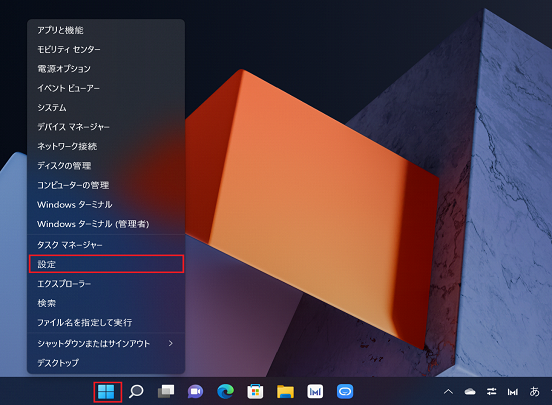
2. 左側メニューで「アカウント」を選択し、次に右側メニューで「サインインオプション」をクリックします。(下図)
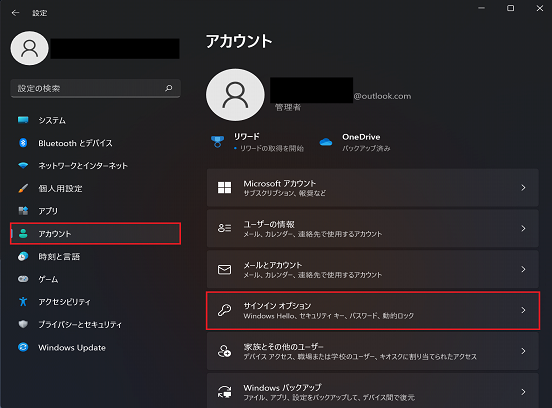
3.「指紋認識(Windows Hello)」をクリックします。
注意:指紋認証を設定するためには、PIN(暗証番号)の設定が必要です。PINが未設定の場合は、先に「指紋認識」の下の「PIN(Windows Hello)」をクリックして暗証番号の設定を行います。

4.「Windows Helloへようこそ」ウィンドウが起動します。ウィンドウ下部の「開始する」をクリックします。
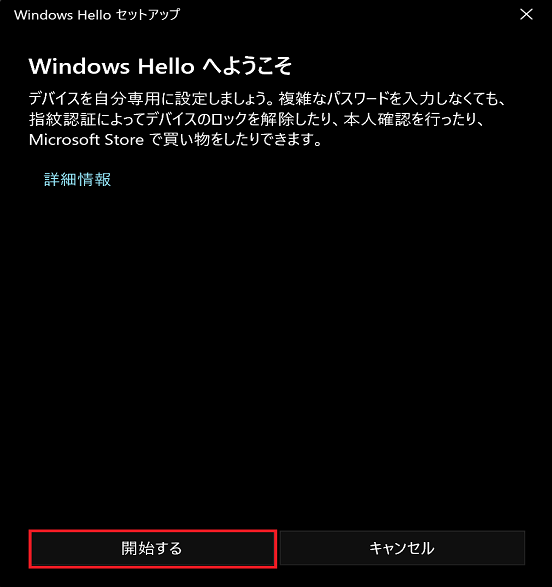
5.下図の画面に遷移したら、PIN(暗証番号)を入力します。自動的に次の画面に推移します。
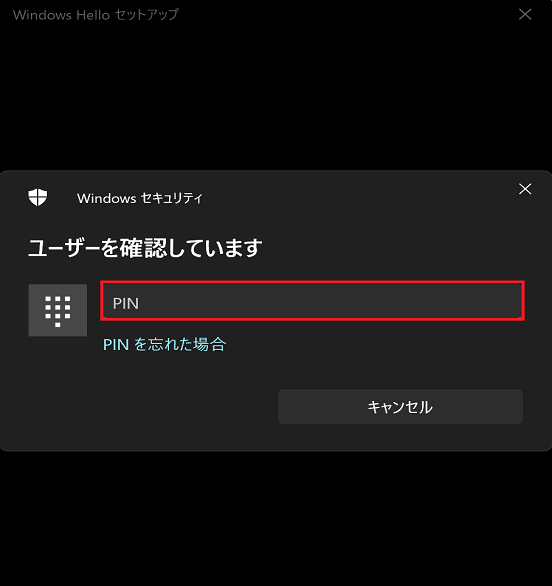
6.「指紋センサーにタッチ」が表示されたら、指紋センサーに指を当てたり、離したりを正常に登録が完了するまで繰り返します。
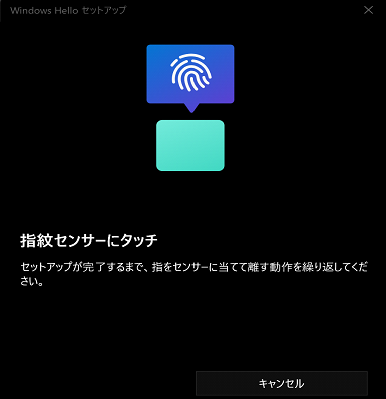
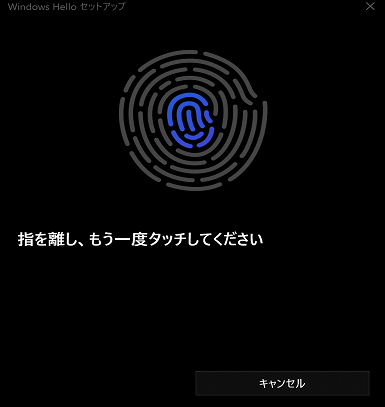
右や左に動かすメッセージが表示される場合があります。メッセージにしたがって指を動かします。
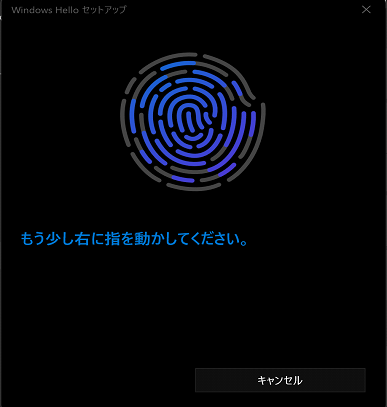
7.「すべて完了しました」のメッセージが表示されたら、指紋の登録は完了です。
別の指を登録する場合には、「別の指を追加」をクリックし、指紋の登録を行います。
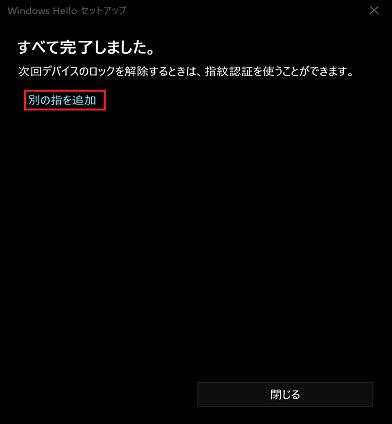
8.PCを再起動し、指紋でログインできるかどうかを確認します。
ご意見ありがとうございます
